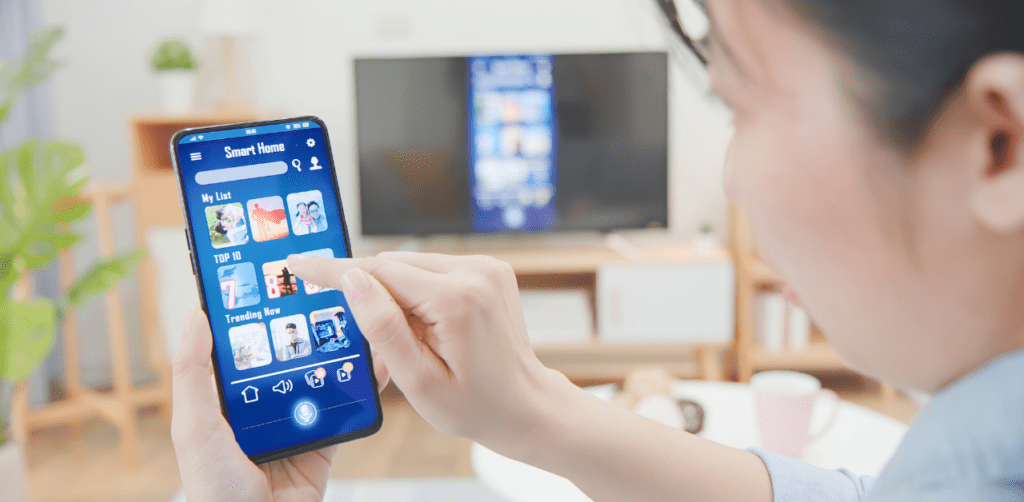Här är en detaljerad guide om Hur streamar man från mobil till tv?, som täcker både trådbundna och trådlösa anslutningar:
Att strömma från en mobil enhet till en TV gör att du kan visa innehåll från din smartphone eller surfplatta på en större skärm. Detta är perfekt för att titta på videor, visa foton, spela spel och mer. Det finns två huvudmetoder för att uppnå detta: med en trådbunden anslutning med en HDMI-kabel eller en trådlös anslutning via Wi-Fi Direct eller strömmande enheter som Chromecast, Apple TV eller Roku.
Trådbunden anslutning:
Steg 1: Kontrollera kompatibilitet Innan du börjar måste du se till att din TV och mobil enhet har kompatibla portar. De flesta moderna TV-apparater har HDMI-portar, som vanligtvis används för att ansluta externa enheter. Kontrollera om din mobila enhet har en HDMI-, mikro-HDMI- eller USB-C-port. Om den har en annan port kan du behöva en lämplig adapter för att ansluta till en HDMI-kabel.
Steg 2: Skaffa en HDMI-kabel Köp en HDMI-kabel med lämplig längd för att ansluta din mobila enhet till TV:n. Standard-HDMI-kablar med Type-A-kontakter i båda ändarna används vanligtvis.
Steg 3: Anslut kabeln Anslut ena änden av HDMI-kabeln till HDMI-porten på din TV och den andra änden till din mobila enhets HDMI-port (eller adapter om det behövs).
Steg 4: Byt ingång/källa Använd din TV:s fjärrkontroll för att byta till HDMI-ingången/källan där din mobila enhet är ansluten. Detta är vanligtvis märkt som ”HDMI 1,” ”HDMI 2,” etc., beroende på TV-modellen.
Steg 5: Börja strömma När anslutningen är etablerad kommer din mobila enhets skärm att visas på TV:n. Nu kan du strömma videor, visa foton eller använda appar, och de visas på TV-skärmen.
Trådlös anslutning:
Metod A: Wi-Fi Direct eller Miracast
Steg 1: Kontrollera kompatibilitet Se till att både din TV och mobila enhet stöder Wi-Fi Direct eller Miracast. Många moderna TV-apparater och smartphones har den här funktionen.
Steg 2: Aktivera Wi-Fi Direct/Miracast På båda enheterna, aktivera Wi-Fi Direct eller Miracast i inställningarna. Detta gör att de kan upptäcka och ansluta till varandra direkt.
Steg 3: Anslut enheterna På din mobila enhet, gå till inställningsmenyn, leta efter alternativet ”Display” eller ”Connected Devices,” och välj ”Cast” eller ”Screen Mirroring.” Din TV bör visas i listan över tillgängliga enheter.
Steg 4: Etablera anslutningen Välj din TV från listan, och anslutningen kommer att etableras. Din mobila enhets skärm kommer att speglas på TV:n.
Steg 5: Börja strömma Med den trådlösa anslutningen etablerad kan du strömma videor, spela spel eller använda vilken app som helst på din mobila enhet, och det visas i realtid på TV-skärmen.
Metod B: Strömmande enheter (Chromecast, Apple TV, Roku, etc.)
Steg 1: Installera strömmande enheten Anslut den strömmande enheten (t.ex. Chromecast, Apple TV, Roku) till en ledig HDMI-port på din TV. Följ installationsanvisningarna som medföljer strömmande enheten för att ansluta den till ditt Wi-Fi-nätverk.
Steg 2: Installera appen Installera den motsvarande appen för den strömmande enheten på din mobila enhet (t.ex. Google Home-appen för Chromecast, AirPlay-appen för Apple TV).
Steg 3: Anslut till den strömmande enheten Öppna appen på din mobila enhet och följ anvisningarna på skärmen för att ansluta till den strömmande enheten.
Steg 4: Börja strömma När du är ansluten kan du strömma innehåll från din mobila enhet till TV:n med hjälp av appen. Detta inkluderar videor, foton, musik och till och med vissa appar som stöder casting.